Beste gratis Windows Registry Cleaner
Als je dit artikel leest, kom je hier op zoek naar een manier om je Windows-register op te ruimen. Misschien heeft iemand je verteld dat het opschonen van het register problemen met de computerprestaties of programma-crashes of iets anders dat echt goed klinkt, zal oplossen. Helaas zijn veel van deze beweringen onjuist en kunnen ze uw computer zelfs meer schade berokkenen.
Het Windows-register is in feite een hele grote database met een aantal sleutels en waarden die gegevens opslaan over alles dat Windows en de daarop geïnstalleerde toepassingen uitvoert. Het register begint erg groot en kan in de loop van de tijd zeker in omvang toenemen als je apps installeert, apps de-installeert, hardware toevoegt / verwijdert, enz.
Veel registry cleaners beweren dat ze "junk" of "corrupte" items uit het register zullen verwijderen en daardoor crashes, blauwe schermen en algemene computertraagheid zullen verminderen. Hoewel ze veel vermeldingen uit het register kunnen verwijderen, is er zelden enig waarneembaar prestatievoordeel om dit te doen.

Eigenlijk zul je snel beseffen dat, terwijl je naar verschillende registeropschoonprogramma's kijkt, er geen feitelijk bewijs of prestatietests zijn uitgevoerd door een legitieme organisatie die enige prestatiewinsten vertonen om duizenden inzendingen uit het register op te ruimen. De enige mensen die dit claimen zijn de sites die de software verkopen en ze hebben ook geen feitelijk bewijs of prestatietests op hun sites om dit te bewijzen.
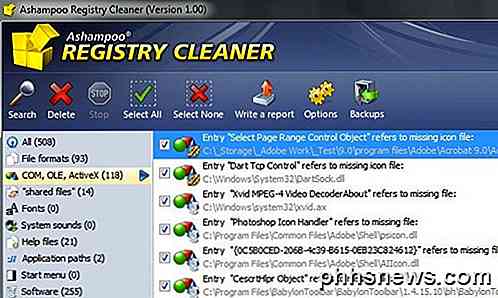
De realiteit is dat registry cleaners populair waren in de tijd van Windows 95, Windows 98, Windows Me en misschien zelfs Windows XP, maar de nieuwere besturingssystemen zoals Windows 7, Windows 8 en Windows 10 zijn veel stabieler, goed gecodeerd en geavanceerd dan hun vorige tegenhangers. Met Windows 8 en Windows 10 kunt u veel problemen verhelpen door uw pc opnieuw in te stellen of te vernieuwen. Je zult ook veel grotere prestatievoordelen zien door nutteloze opstartprogramma's in Windows uit te schakelen of door junkware of crapware van je systeem te verwijderen.
Er zijn enkele zeldzame gevallen waarbij het verwijderen van vermeldingen uit het register kan helpen. Een voorbeeld dat in je opkomt, is het contextmenu met de rechtermuisknop in Verkenner. Soms wordt de lijst met items erg groot en staan sommige items in het register niet meer op het systeem. Dat betekent dat wanneer u met de rechtermuisknop op een bestand of map klikt, het erg lang kan duren om het contextmenu te laden.
In dit type geval zou het verwijderen van de registervermeldingen helpen. Het is echter nog steeds een beter idee om geen registry cleaner te gebruiken. In plaats daarvan zou je Google vinden en hopelijk een artikel vinden zoals het mijne dat je laat zien hoe je een traag rechtsklik contextmenu kunt oplossen. Op deze manier repareer je het probleem zonder een heleboel dingen op te ruimen waarvan je niet zeker weet waarvoor het wordt gebruikt.
Bovendien zijn veel registry cleaners gewoon malware of spyware programma's die gebruikers doen denken dat ze serieuze problemen hebben met hun computers, terwijl ze dat in werkelijkheid niet doen. De programma's zullen dan overal advertenties verschijnen, belangrijke gegevens stelen en erger, dus er is een beetje risico bij het gebruik van dit soort software, tenzij je bij een gerenommeerd merk blijft met een gerenommeerde website.
Als je er nog steeds zeker van bent dat je een registry cleaner nodig hebt, dan heb ik één aanbeveling. Voordat we dat echter doen, moet je altijd een back-up van het register maken voordat je een of andere schonere software uitvoert. Een back-up maken is net zo eenvoudig als het maken van een nieuw systeemherstelpunt. Ik doe dit altijd voordat ik een schonere op mijn register uitvoeren, ook al degene die ik zal noemen is uiterst veilig en heeft me nooit problemen veroorzaakt.
CCleaner
CCleaner is eigenlijk een gratis hulpprogramma voor het opschonen van systemen dat toevallig ook een optie bevat voor het opschonen van het register. Ik heb al eerder gedebatteerd over de waarde van systeemreinigingssoftware en concludeerde dat in feite, ja, sommige tools in deze gevallen echt werken.
De gratis versie werkt geweldig voor de meeste mensen, maar als je het veel op mij gaat gebruiken, zou ik CCleaner Professional ten zeerste aanbevelen, dat realtime monitoring, automatische updates en onbeperkte technische ondersteuning voor de eenmalige prijs van $ 24, 95 omvat.
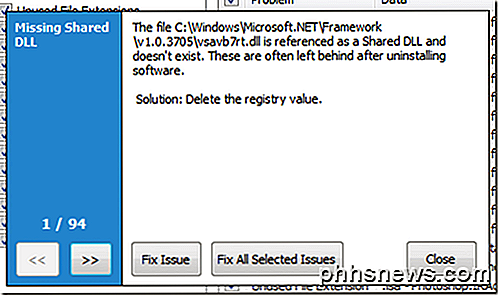
De meeste gegevens die CCleaner zal verwijderen, zijn gewoon overgebleven sleutels die niet zijn verwijderd toen een programma werd verwijderd. Nogmaals, deze waarden maken Windows niet actief langzamer of vatbaarder voor crashes. Ze bestaan eenvoudigweg in een database en zijn niet meer toegankelijk. Zoals eerder vermeld, zijn deze databases in de nieuwere versies van Windows geavanceerd en daarom zullen zelfs tienduizenden extra ingangen de toegang tot de database niet vertragen.
Wat ik leuk vind aan dit programma is dat het het beste is voor het schoonmaken van je systeem, naast de mogelijkheid om het register te schonen. U kunt ook een back-up van het register maken voordat u problemen oplost. Hiermee kunt u ook kiezen voor welke typen items het register moet worden gescand, zodat u het risiconiveau kunt bepalen. Het enige nadeel is dat het niet echt zeer zinvolle beschrijvingen van de werkelijke vermeldingen geeft, maar dat geldt ook voor elke andere registerschoonmaker. Er zijn gewoon te veel vermeldingen in het register om beschrijvingen van elk te schrijven.
Aan het eind van de dag is dit het enige programma dat ik kan voorstellen dat ik zeker weet dat het geen schade aan uw computer veroorzaakt, malware zal installeren of iets anders slecht zal doen voor uw systeem. Als u nog steeds problemen ondervindt met uw pc, bekijk dan enkele van de links die ik hierboven heb genoemd en die een betere kans hebben om de prestaties te verbeteren en crashes te verminderen. Als je vragen hebt, plaats dan een reactie. Genieten!

De vibratie uitschakelen wanneer u uw iPhone vergrendelt in iOS 10
IOS 10 bevat een nieuwe functie die een zwakke trilling geeft, samen met het klikgeluid dat wordt weergegeven wanneer u het scherm vergrendelt. Maar als je deze haptische feedback niet leuk vindt, kun je deze functie uitschakelen. Om de een of andere reden maakt deze schermvergrendeling deel uit van de functie "Geluiden vergrendelen", dus je moet Lock Sounds helemaal uitschakelen om te deactiveren.

Bepalen en wijzigen welke sjabloon is gekoppeld aan een Word-document
Aan elk document in Word moet een sjabloon zijn gekoppeld. Als u een aangepaste sjabloon gebruikt met het huidige document en u bent vergeten welke het is, kunt u dit eenvoudig in Word achterhalen. U kunt ook gemakkelijk wijzigen welke sjabloon is gekoppeld aan het huidige document. OPMERKING: we hebben Word 2013 gebruikt om deze functie te illustreren.



